Motorola Defy+ (MB526) auf Android 4.1.2 „Jelly Bean“ flashen – Teil 1 – rooten
Um später im zweiten Teil ein neues Betriebssystem auf unser Defy+ zu bekommen, müssen wir das Gerät erst einmal „rooten“. Was rooten ist, wie es geht und welche Folgen das hat, erklärt der nun folgende erste Teil der Anleitung…
Update 06.03.2014: Wer sich schon traut, kann an dieser Stelle mit dem KitKat-Tutorial weitermachen. Geht schneller, vor allem beim Rooten, und Du hast damit die derzeit aktuellste Fassung des Android-Betriebssystems auf dem Defy+ – Android 4.4.2!
ROOT
Root ist englisch und heißt Wurzel. Unter Linux bezeichnet „Root“ den Systemadministrator, der alle Rechte auf diesem System zum Ausführen und Löschen von Programmen hat.
Die Smartphones sind von den Herstellern in der Regel nicht für Root-Zugriff freigegeben. Das schützt zu unbedarfte Anwender davor, schweren Schaden auf dem Gerät zu verursachen. Gleichzeitig hält es aber auch alle anderen davon ab, bestimmte Dinge auf den Smartphones zu tun, die tiefer in das System eingreifen. Das nachträgliche Installieren eines Betriebssystems stellt so einen schweren Eingriff dar. Damit wir das tun können, müssen wir unser Defy+ zuerst rooten.
Risiken und Nebenwirkungen
- Wie bereits erwähnt machst Du alles auf eigenes Risiko – es sollte klappen, kann aber auch schief gehen…
- Du verlierst nach dem Rooten Deinen Garantieanspruch.
- Läuft beim Rooten etwas schief (Stromausfall beim Flashen – Computer weg), kann es sein, dass das Handy nicht mehr bootet und eingeschickt werden muss.
Kurz und knapp machen wir jetzt folgendes: Wir ersetzen die Systemsoftware durch eine signierte Fassung, die aber einen absichtlichen Fehler enthält. Das ist das erste Image. Mit dessen Hilfe sind wir dann in der Lage, das zweite Image einzuspielen, welches den eigentlichen Root-Zugriff enthält. Das ist ein ganz finsterer Hack, aber er funktioniert…
Bereit für den großen Schritt? Na dann,
Los geht’s
Das Rooten wird etwa 30 Minuten dauern. Folgende Grundlagen müssen erfüllt sein:
- Dein Defy+ ist ein europäisches Modell MB526 mit dem letzten Stand von Motorolas Software (siehe Einleitung!).
- Dein Akku ist voll aufgeladen!
- Du verlierst in diesem Schritt noch keine Daten, ein Backup ist aber trotzdem ratsam, für den Fall, dass etwas schief geht.
- RSD-Lite und die beiden Root-Images müssen auf Deinem Rechner heruntergeladen sein.
Um überhaupt flashen zu können, musst Du erst den „USB-Debug-Modus“ einschalten. Dazu gehst Du auf Optionen – Einstellungen – Anwendungen – Entwicklung und klickst auf das Häkchen neben „USB-Debugging“. Die Sicherheitsfrage bejahen und der USB-Debug-Modus ist an. Mit ein paar Mal auf „Zurück“ kommst Du wieder auf den Desktop.
Jetzt musst Du RSD-Lite installieren. Einfach auf die .msi-Datei doppelklicken und „Weiter“ drücken, bis RSD-Lite installiert ist.
Nun steckst Du das Daten-/Ladekabel an einem USB-Port Deines Computers ein. Daran hängst Du Dein Defy+.
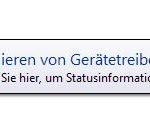 Die Treiberinstallation läuft zum Glück automatisch ab. Das kann rund eine Minute dauern, bis die Gerätetreiber in Windows installiert wurden und laufen.
Die Treiberinstallation läuft zum Glück automatisch ab. Das kann rund eine Minute dauern, bis die Gerätetreiber in Windows installiert wurden und laufen.
Update: Wird der Treiber nicht geladen, kann man ihn auch von Motorola auf deren Homepage besorgen: https://motorola-global-portal-de.custhelp.com/app/answers/detail/a_id/91819… Danke an JPT für diese Info :)
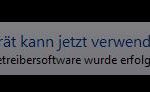 Wenn „Das Gerät kann jetzt verwendet werden“ angezeigt wird, sind wir startklar!
Wenn „Das Gerät kann jetzt verwendet werden“ angezeigt wird, sind wir startklar!
![]() Wir starten RSD-Lite mit Admin-Rechten – also Rechtsklick auf das Icon und „Als Administrator ausführen“ wählen…
Wir starten RSD-Lite mit Admin-Rechten – also Rechtsklick auf das Icon und „Als Administrator ausführen“ wählen…
Wichtiger Hinweis: Das Flashen ist eine kritische Anwendung, die sehr tief in das System des Smartphones eingreift. Auf keinen Fall darfst Du den Vorgang unterbrechen, wenn er einmal begonnen wurde! Also niemals das Kabel abziehen, bis das Tool nicht „PASS“ anzeigt. Auch wenn es manchmal so aussieht, als ob der Prozess hängt. Natürlich gilt das auch für den Computer: Er muss durchlaufen und es sollten außer RSD-Lite keine weiteren Programme mehr gestartet sein, die das Flashen behindern könnten…
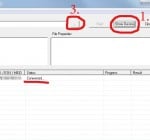 Nach dem Start des Programms drücken wir auf den Button „Show Device“. Das angeschlossene Handy wird gefunden und identifiziert. Es sollte als Status „Connected“ erscheinen, dann passt alles.
Nach dem Start des Programms drücken wir auf den Button „Show Device“. Das angeschlossene Handy wird gefunden und identifiziert. Es sollte als Status „Connected“ erscheinen, dann passt alles.
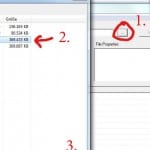 Im nächsten Schritt wählen wir das zu flashende Image aus. Hierzu drücken wir den Button mit den drei Pünktchen und nehmen das erste Image. Ein Klick auf „Öffnen“ übernimmt die Datei in das Flash-Tool.
Im nächsten Schritt wählen wir das zu flashende Image aus. Hierzu drücken wir den Button mit den drei Pünktchen und nehmen das erste Image. Ein Klick auf „Öffnen“ übernimmt die Datei in das Flash-Tool.
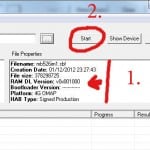 Wir überprüfen die Informationen, die in RSD-Lite angezeigt werden. Achtung: Wenn Du jetzt auf „Start“ drückst, beginnt der Flash-Prozess, der bei mir mit dem anschließenden Reboot gut sieben Minuten gedauert hat. In dieser Zeit darfst Du das Handy nicht abstecken, ausschalten oder RSD-Lite beenden!
Wir überprüfen die Informationen, die in RSD-Lite angezeigt werden. Achtung: Wenn Du jetzt auf „Start“ drückst, beginnt der Flash-Prozess, der bei mir mit dem anschließenden Reboot gut sieben Minuten gedauert hat. In dieser Zeit darfst Du das Handy nicht abstecken, ausschalten oder RSD-Lite beenden!
Das Flash-Tool versetzt Dein Defy+ in einen Flash-Modus. Der Bildschirm wird schwarz, dann erscheinen spärliche Textmeldungen. Auf dem ersten Schirm wird geprüft, ob der Akku voll ist und wie das Smartphone angeschlossen wurde. Dann schaltet es auf den zweiten Schirm, auf dem nur „SW Update in progress..“ steht. So bleibt das Telefon über den kompletten Zeitraum des Flash-Vorgangs und bootet nach Abschluss automatisch neu. Die folgenden Bilder geben die Meldungen wieder. Bitte entschuldige die unscharfen Aufnahmen…
Beim Flashen läuft die Prozentanzeige bis 100% und bleibt dann für eine gute Minute so stehen. Bitte nichts machen und einfach abwarten. Es folgen Checksummenprüfungen, ob das Image korrekt geschrieben wurde und dann wird das Smartphone automatisch neu gestartet:
 Zuerst erscheint das Motorola-Logo. Dann schaltet es auf eine animierte Version des Logos um, bei dem Schockwellen vom Zentrum auslaufen. Danach startet das Handy das Betriebssystem und der Flashvorgang wird abgeschlossen.
Zuerst erscheint das Motorola-Logo. Dann schaltet es auf eine animierte Version des Logos um, bei dem Schockwellen vom Zentrum auslaufen. Danach startet das Handy das Betriebssystem und der Flashvorgang wird abgeschlossen.
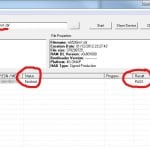 Es erscheint bei Status „Finished“ und als Resultat „PASS“. Das erste Image wurde korrekt übertragen und gestartet…
Es erscheint bei Status „Finished“ und als Resultat „PASS“. Das erste Image wurde korrekt übertragen und gestartet…
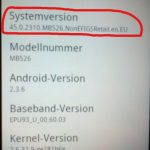 Man kann unter Optionen – Einstellungen – Telefoninfo nachsehen: Es wird eine alternative Systemversion angezeigt.
Man kann unter Optionen – Einstellungen – Telefoninfo nachsehen: Es wird eine alternative Systemversion angezeigt.
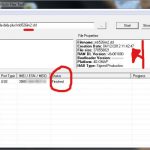 Nun bitte das gleiche Spiel mit dem zweiten Image machen. Der Vorgang ist exakt der Selbe, darum hier nur ein Bild vom Abschluss des Flashvorgangs des zweiten Images.
Nun bitte das gleiche Spiel mit dem zweiten Image machen. Der Vorgang ist exakt der Selbe, darum hier nur ein Bild vom Abschluss des Flashvorgangs des zweiten Images.
Herzlichen Glückwusch! Du hast gerade erfolgreich Dein Defy+ gerootet :)
Bevor wir CyanogenMod installieren, müssen wir die folgenden drei Dateien erst noch auf die SD-Karte unseres Defy+ Smartphones kopieren. Das geht schnell und einfach über USB, weil das Smartphone vom Rooten eh noch an der Strippe hängt… Mache dazu am Besten zwei Instanzen des Windows Explorers auf und gehe in die jeweiligen Verzeichnisse. Dann kannst Du einfach per Drag & Drop die Dateien umkopieren. Wir kopieren das CyanogenMod Image, die Google Apps und die APK vom SndInit für Defy.
Im zweiten Teil zeige ich Dir, wie Du CyanogenMod als Betriebssystem einrichtest…
Und wenn man keine Lust mehr auf ein ROM hat…
Das Defy+ habe ich damals aus einer Not heraus geflasht. Weil ein neues Handys zu teuer, aber das Defy vom Betriebssystem zu alt war.
Mittlerweile bekommt man zum Glück für weniger als 80 Euro schon ein Handy der Defy-Klasse, auf dem KitKat (Android v4.4.x) bereits ab Werk läuft.
Wem also die Flasherei zu kompliziert ist oder nicht mit den Bugs des Custom ROM leben möchte, für den ist z.B. das LG L40 Smartphone * eine echte Alternative…

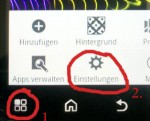
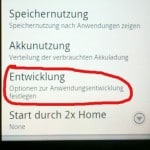
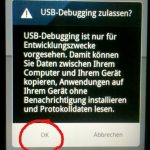
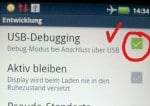


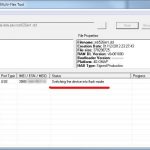
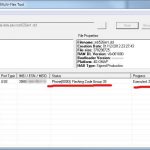
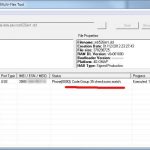
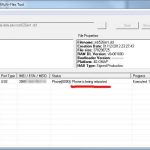

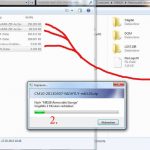
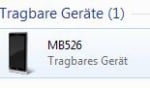



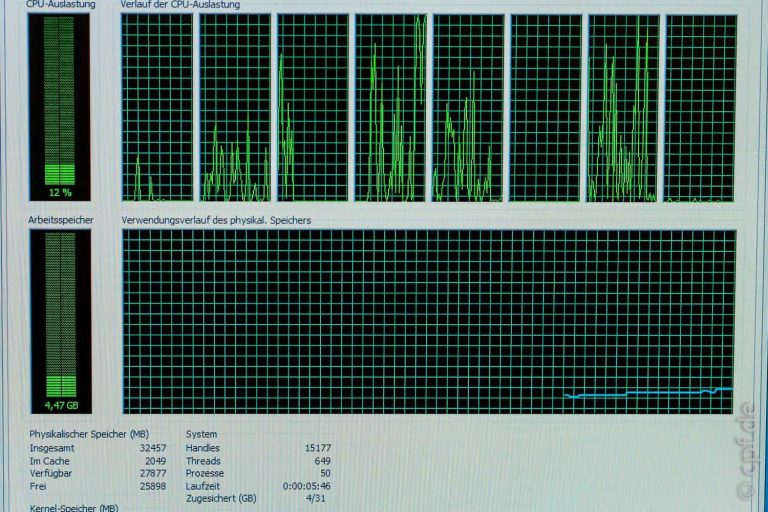
Hi, also ich scheitere schon beim Versuch das Defy+ mit dem PC als Massenspeicher zu verbinden. Bekommen immer die Fehlermeldung das die Treiber nicht instaliert werden konnte.
Nachtrag: es funktioniert wenn ich den USB Debbuging Modus ausschalte, allerdings erkennt RSD Lite das Handy nicht
Hi Michael,
seltsamer Fehler… Das lese ich auch zum ersten Mal.
Die Treiber kannst Du meines Wissens auch direkt von Motorola laden, wenn Windows sie nicht richtig erkennt. Zum Flashen muss der Debugging Modus allerdings an sein, weil RSD-Lite das Handy sonst nicht kennt, wie Du richtig schreibst.
Hallo,
die Fehlermeldung habe ich auch bekommen. Bei Motorola sind ganz versteckt USB Treiber zu finden https://motorola-global-portal-de.custhelp.com/app/answers/detail/a_id/91819 (Motorola Device Manager)
Vielen, vielen Dank,
wirklich schöne Anleitung. Hat alles geklappt.
Bin gespannt ob es so stabil bleibt.
Schönes WE
Michael K. aus M.
Hallo Michael,
danke für Dein Feedback :) Viel Spaß mit Jelly Bean!
Beste Grüße, Peter.
Hi
vielen Dank für die ausgiebige Anleitung. Bei der Vorbereitung funzzt der link für Quarx2k CyanogenMod vom 07.03.2013 bei mir leider nicht. Wofür wird der denn benötigt und gibt es evtl. noch alternative Quellen?
Hi Thor,
das CyanogenMod ist das Betriebssystem. Ohne dem geht es nicht. Eventuell ist der Server grad down.
Beste Grüße, Peter.
Hi,
vielen Dank für die fantastische Anleitung! Hatte schon eine Weile gerootet aber kein Android 4 drauf bekommen, hat einfach aus verschiedenen Gründen nicht geklappt. Dank deiner Anleitung halbe Stunde, fertig:-) Vielen Dank!
Gruß,
the nephilim
Hi Nephilim,
danke für Dein Feedback! Viel Spaß mit Jelly Bean :)
Beste Grüße, Peter.
Hallo, erstmal vielen dank für die gelungene Anleitung. Hat super geklappt. Das einzige was mich stört beim Jelly bean :
Ich kann meinen Kontakten keine individuellen Klingeltöne verpassen , ging mit Gingerbread ohne Probleme. Brauche ich jetzt eine App um meinen Kontakten unterschiedliche Klingeltöne zu verpassen , oder mach ich nur was falsch ?
Gruß Holger
Hallo Holger,
das hab ich leider nie gemacht, darum kann ich Dir zu der Klingelton Sache keinen Rat geben. Eventuell ein App probieren, das wäre auch mein erster Gedanke…
Beste Grüße, Peter.
Weisst du welche app man dafür nehmen kann , um kontakte zu bearbeiten ?
Gruß Holger
Wie gesagt, leider nein, weil ich diese Art Funktion nicht benutze. Obwohl das sicher recht praktisch ist, jetzt, wo Du es erwähnst.
Da bleibt wohl nur Foren abklappern und schauen, was dort als positiv bewertet worden ist…
Hallo,
habe genau die Version von dem Defy+ die hier beschrieben wird.
Hat super geklappt: Habe bis jetzt aber nur gerootet!
Etwas Spannung war aber:, da kein “finish” und “pass” angezeigt wurde, hab mich aber getraut das Kabel zu entfernen und neu zu starten, und :
es ist gerootet.
Besten Dank bis hierhin,
(flashen wird auch noch geschehen)
Hi Eric,
freut mich, dass der „Root“ geklappt hat. Das Aufspielen des neuen Betriebssystems ist eigentlich weniger störanfällig. Ich drück Dir die Daumen!
Beste Grüße, Peter.
so, hab jetzt weiter gemacht und das JellyBean aufgespielt. Hat alles geklappt, super Anleitung!
Besten Dank
ps.( keine Kritik) : Das Menue was hier nach dem Rooten drauf ist , hat bei mir nur sehr schlecht funktioniert, lange Pausen, Abstürze ….
(war noch schlimmer wie das Originale ;))
Wenn ihr hier Anfang mit dem ersten Schritt , macht schnell auch den nächsten Schritt und das „Neue“ drauf, es lohnt.
Hab das Handy einfach neugestartet und neu über USB angeschlossen. Hab dann den Vorgang für das Image2 einfach nochmal wiederholt und des hat geklappt. Jetzt hab ich mein 4.1.2 drauf.
Bloss eins hat mir verwirrt. Bei Teil2 als ich kurz davor war das System zu rebooten, damit das neue Betriebssystem startet, stand da, das man ja den cache usw. nochmal löschen kann. Das wollte ich, bin mir der Taste durch Menü und wollte komplett zurück. Allerdings erschien ein völlig anderes Menü.
Weiss jetzt nicht mehr genau was da stand, 6punkt waren es. Boot, Reboot usw.
Eins von beiden habe ich bestätigt und es hat neu gestartet und alles hat doch noch so geklappt wie es sollte. Danke für diese Anleitung und die Hilfe!
Ah, sehr schön, dass es geklappt hat!
Mag sein, dass es eine neuere Version von dem 2nd Init gibt, die das Boot-Menü darstellt. Bei den Sachen ändert sich fast alle Wochen etwas und daher können die Bilder dann schnell veralten.
Beste Grüße, Peter.
oh man, jetzt hab ich dateien (image1 usw.) und alles und bin dabei. allerdings tut sich beim image 2 nichts mehr. der ist bei 100% process. Handy hat gebootet. Da steht ja, alles gleich machen wie beim image 1. ja hab ich gemacht. jetzt zeigt er mir aber nicht PASS an. Der steht schon seid locker ner halben stunde so da. Nein länger. 45min bestimmt schon.
Da steht jetzt; Please manually power up the phone.
Aber das Handy ist ja schon an. Hab ja nichts gemacht. Soll ich jetzt einfach weiter machen? Ich lass das grade einfach noch am PC und hoffe das ihr rechtzeitig antwortet.
Please Help!! =/
Hi Robert,
der Vorgang ist in der Tat genau der gleiche wie mit dem ersten Image. Normalerweise sollte der auch genau so durchlaufen, das Handy rebooten wenn er fertig ist und dann abschließen.
Wenn er 100% schreibt würde ich mich trauen, das Handy manuell neu zu starten. Also im schlimmsten Fall vom USB trennen und Akku raus.
Ich drück Dir die Daumen, dass das Handy dann wieder normal hoch kommt. Manchmal sind die Teile doch erstaunlich robust, was solche Sachen angeht…
mir is das mit dem zweiten image auch schief gegangen, also USB kabel gezogen, jetzt erkennt mein PC leider das Defy nicht mehr
Hallo Sebastian,
erkennt der PC das Defy+ auch im Zwangs-Flash Modus nicht?
widows sagt das das usb gerät nicht erkannt wird, und die Hardware evtl. defekt ist.
Probier mal bitte den Treiber von Motorola:
https://motorola-global-portal-de.custhelp.com/app/answers/detail/a_id/91819
Sollte das nicht helfen, ist die USB-Übertragung eventuell im falschen Modus. Da das Menü von oben nach unten ziehen und „USB-Datenspeicher“ (oder so) auswählen.
Geht alles nicht, kannst Du die SD-Karte auch rausnehmen und über einen SD-Kartenleser befüllen.
keine chance, dein treiber hab ich schon.. wenn ich die sd Karte befülle.. wo muss denn das image hin? und dann? installiert sich das von alleine?
Das Image und die anderen vier Dateien gehören direkt ins „Root“ von der SD-Karte. Sprich wenn der Computer das unter „T:\“ verortet, direkt nach „T:\“ und nicht in ein Unterverzeichnis.
Danach die SD-Karte zurück ins Defy+ und der Anleitung folgen – von selber läuft da leider gar nichts…
Viel Glück!
gestern Abend ging es auf einmal Handy wurde erkannt zweites image drauf..weiter nach anleitung.. dann den Factory reset..das Handy zeigt die Reset Grafik an…und schaltet sich aus. bis jetzt rührt sich nix mehr
Sorry, dachte Du wärst beim KitKat, nicht beim Jelly :/
Lass das Jelly Bean bleiben, geh gleich aufs KitKat…
Wenn das Handy platt ist, folge der Anleitung zurück auf den Stock Kernel.
Wenn Du zurück auf Stock bist, mach die Anleitung zum Flashen auf KitKat. Geht schneller und ist normalerweise echt schmerzfrei. Gerade der Root ist mit Framaroot fast geschenkt…
Liebe Grüße, Peter.
sorry, aber das hilft mir grad auch nicht weiter.. wenn gar nichts mehr geht
Anleitung zum Stock Kernel aufmachen, dann
1.) Stock Image laden und entpacken
2.) Handy in Zwangs-Flash-Modus bringen
3.) Stock Image flashen
Danach sollte das Defy+ wieder laufen.
Meins war auch schon mal in einer Endlosschleife mit einem kaputten Image. Das ist überhaupt kein Thema, so lange der Bootloader noch funktioniert (Motorola-Logo beim Einschalten). Damit kann man es in jedem Fall wiederbeleben…
Wenn es dann immer noch nicht bootet, Factory Reset. Jetzt bist aber definitiv wieder auf dem alten Stand. Von da aus dann gleich KitKat, weil das deutlich besser funktioniert als CM10 – jedenfalls in meinen Augen.
Astrein, piece of cake, trotz Schreibfehler beim flashen hat der erneute Installation aus dem Bootmenu gut funktioniert:-)
Merci!
Jan
Hallo Jan,
da hast Du Glück gehabt :)
Schreibfehler beim Flashen ist normalerweise der Worst Case, bei dem nachher gar nichts mehr geht… Aber Ente Gut, alles Gut!
Beste Grüße, Peter.
Hallo Peter
Ich danke dir für die Info
MFG Frank
Hallo Peter
funktioniert das auch bei dem Defy ohne plus
MFG Frank
Hallo Frank,
der Weg ist der Selbe, allerdings brauchst Du andere Images. Die, welche ich in der Anleitung verlinkt habe, funktionieren in der Tat nur mit der „Plus“ Variante.
Lies Dich am Besten in dem Android-Hilfe Forum ein: https://www.android-hilfe.de/custom-roms-fuer-motorola-defy-plus/270816-rom-cyanogenmod-10-android-4-1-1-nightly-builds.html
Beste Grüße, Peter.
hallo Peter Fiedler,
erstmal von mir ein dickes lob für die anleitung ist ne prima sache
ich überlege seit ca 1 jahr ob ich mein defy+ roote oder nicht.
mit dieser anleitung bin ichw ieder näher gekommen zum rooten.
habe allerdings noch die ein oder andere frage.
1. wenn ich das richtig sehe und NUR teil 1 befolge, kann ich dan mein handy normal weiterverwenden mit gingerbread (2.3.6) aber halt mit root rechten? grund für diese frage sind meine einstellungen, kontakte und sms möchte ich beibehalten. viel zu faul für backup ;-)
2. ich habe auf meinem handy
systemversion: 45.0.2312.mb526.t-mobile.en.de
android-version: 2.3.6
baseband-version: epu93_u_00.60.03
kernel-version: 2.6.32.9-ge281b6etvwm73@zch45lnxdroid54#1
build-nummer: 4.5.1-134_dfp-2312
geht das damit überhaupt??
weil in der anleitung steht
Systemversion “45.0.2310.MB526.Retail.en.DE”
Build-Nummer “4.5.1-134_DFP-231″
sorry den vielen text und vielen dank im voraus für hilfe.
sonyfan
Hallo SonyFan,
zum Aufspielen der jeweiligen Images brauchst Du meines Wissens den letzten offiziellen Stand von Motorola. Allerdings hat Marcel vor ein paar Tagen sein „Telefonica Branded“ rooten können. Scheint also doch manchmal zu funktionieren. Lies Dich mal durch das Android-Forum, das über diese Modderei hunderte Seiten hat. Benutze mal die Suche, eventuell hatte jemand schon die Frage mit einem Telekom Branding. So selten dürfte das nicht sein…
Allerdings gibt es dazu keine Garantie, dass es klappt, und Du könntest auch beim Flashen des OS Deine Daten verlieren. Braucht nur was schief laufen und Du musst das Gerät einschicken.
Diese Flasherei ist mit Sicherheit nichts triviales, das man mal eben im Vorbeigehen erledigt. Es kann schief gehen, es kann genau so gut klappen, wie im Fall von Marcel. Auf alle Fälle würde ich aber die Daten sichern – so oder so, wenn Du etwas in der Richtung vor hast.
Beste Grüße,
Peter.
Hallo Peter,
danke für die tolle Anleitung. habe mich zwar tagelang versucht in den Foren einzulesen aber war danach nochmehr verunsichert wie vorher.
Dann habe ich deine Seiten hier gefunden und mir einen Ruck gegeben.
Es hat auf Anhieb auch für mich als Laie funktioniert. Und das Defy+ ist jetzt wirklich ein toller Partner geworden.
Nochmals vielen Dank für deine Arbeit
Gruß Jürgen
Danke, Jürgen!
Hoffe, Du hast noch viel Spaß mit dem runderneuerten Defy+ :)
Beste Grüße, Peter.
…Goggle-Konto verknüpfen? ..ich habe mein Mailkonto eingerichtet
..ja es schein am IE gelegen zu haben, äußerlich waren die daten identisch, hat jetzt funktioniert. ..ich vermisse aber den Playstore, oder gibt es den hier nicht?
Den Playstore gibt es eigentlich schon. Jedenfalls war er auf meinen Defys überall drauf.
Hast Du Dein Google Konto schon verknüpft? Evtl. wird er dann direkt nachgeladen… Einfach mal ne Zeit im WLAN hängen lassen und dann im Menü mit den drei Pünktchen (…) nachsehen, ob er geladen worden ist.
…muss man da noch was beachten? Meldung Datei kann nicht geöffnet werden?
Eigentlich nicht… Die ZIP am Stück auf die Karte und von dort aus installieren.
Bei „Datei kann nicht geöffnet werden“ beschleicht mich das Gefühl, dass beim Download was schief gelaufen und die Datei beschädigt ist. Bitte noch mal neu laden, am Besten auch mit Firefox und nicht mit IE.
Hallo, hat bisher alles gut funktioniert, aber. Die Google Apps wurden durch den IE auch mit einer anderen Endung abgelegt. Ich es aber nicht bemerkt, somit waren sie während des Updatevorgangs nicht verfügbar. Das Handy läuft, es sind auch Apps’s da, nur fehlt beispielsweis der Google-Playstore. Ist dieser beispielsweise Bestandteil der App’s? Wie funktioniert die nachinstallation?
Eine Nachinstallation sollte eigentlich gehen. Häng Dein Handy per USB an den PC. Kopiere die Google Apps Datei auf die SD-Karte. Dann das Handy neustarten und in das Boot-Menü. Dort wie beschrieben in den Recovery und Custom Recovery Zweig. Hier dann „install from sdcard“ und „choose zip from sdcard“ wählen. Die Google Apps suchen und installieren. Danach „Go Back“ und „Reboot System now“ auswählen.
Das müsste es gewesen sein :)
Hallo Peter, ja das war die Ursache, mit Firefox hat es funktioniert. Ich hatte bisher ausschließlich mit dem IE gearbeitet. Jetzt kann ich heute Abend weiterarbeiten, mal sehen ob ich noch weitere Fragen stellen muss.
Ich gebe einen kurzen Abschlussbericht.
Danke und viele Grüße
Hallo, sehr schöne Anleitung, kann man ja fast nichts falsch machen.
Frage: nach dem Download der „SndInit_2.3“ und dem Entpacken dieser Zip, erhält man nicht wie in der Anleitung angeben die Datei „SndInit_2.3.apk“, sondern viele Ordner. Ich überfordert, was soll ich tun? Viele Grüße
Hallo Rainer,
danke für die Blumen :)
Ich hab den Link gerade noch einmal probiert… https://forum.xda-developers.com/attachment.php?attachmentid=1022582&d=1335285945
Wenn Du da einfach draufklickst, bekommst Du die *.apk direkt als Download. Diese .apk Datei bitte nicht entpacken, sondern auf die SD-Karte kopieren.
Hoffe das hilft! Ansonsten einfach noch mal rühren…
Beste Grüße, Peter.
Hallo peter, danke für deine Info. Wenn ich auf den Link klicke, dann kommt der Download „SndInitDefy_2.3.zip“ . Soll ich die Zip dann auf das handy kopieren? Habe ich gestern schon gemacht, dann wirde die Datei dort entpackt, was dann?
Viele Grüße Rainer
Das ist interessant… Ich hab einen Screenshot gemacht, wenn ich auf den Link klicke:
https://www.cpf.de/wp-content/uploads/2013/04/apk-dl.png
Ich bekomme eine .apk zum Runterladen. Bitte probiere das mal mit einem anderen Browser. Kann sein, dass der Probleme mit dem Downloadscript hat, das die Jungs von den xda-developers verwenden…
Hallo Peter,
an dieser Stelle mal ein ganz, ganz liebes „Dankeschön“ für diese super Anleitung.
Bin super durch die Installation gekommen und das obwohl ich gar kein Spezi bin.
Echt klasse gemacht. Mein Defy+ funktioniert einwandfrei und ich freue mich wie ein kleiner Junge, dass ich meinem Handy was Gutes tun konnte.
Schade, dass es die Hersteller einem immer so schwer machen und immer nur den Euro im Blick haben. Ich bin mit diesem Handy extrem zufrieden, da extrem robust und Dank dir auch wieder auf dem neusten Stand.
Nachmal ein liebes Dankeschön!!
Gruß
Norbert
Hallo Norbert,
vielen Dank für die netten Worte und den Erfahrungsbericht!
Ich finde, das Defy+ ist wirklich viel zu schön, um es schon wegzuwerfen… Zum Glück gibt es Menschen, die das genau so sehen und Projekte wie CyanogenMod in ihrer Freizeit vorantreiben :)
Frohe Ostern!
Peter.